كيفية إرسال إشعارات العودة إلى المخزون في Shopify إلى مبيعات 2x
نشرت: 2024-06-17هل تبحث عن طريقة سهلة لإعادة إرسال إشعارات Shopify الخاصة بموقع التجارة الإلكترونية الخاص بك؟
لنفترض أن أحد زائري موقع الويب أحب منتجك وحاول شراءه، لكن المتجر كان غير متوفر في المخزون. بمجرد إعادة تخزين الإمدادات الخاصة بك، ستحتاج إلى إرسال إشعار إلى زائر الموقع. يُعرف هذا باسم تنبيه العودة إلى المخزون أو تنبيه المخزون.
لماذا؟ بسيط: إنه بيع سهل. لقد أحب هذا الزائر منتجك بالفعل وحاول شرائه. لذا، فأنت تعلم أنهم مهتمون بالتأكيد. يمكن أن يؤدي إشعار الدفع البسيط إلى توليد الكثير من المبيعات الإضافية وتحقيق المزيد من الإيرادات لشركتك على الطيار الآلي.
من السهل جدًا إعداد إشعارات توافر المخزون على أي موقع ويب. ولكن قد يكون الأمر مربكًا جدًا إذا كنت تفعل ذلك للمرة الأولى.
ستساعدك هذه المقالة على إعداد إشعارات Shopify مرة أخرى في أقل من عشر دقائق.
ًيبدو جيدا؟
دعونا نتعمق في الأمر!
أرسل حملات الإشعارات الفورية المتوفرة في Shopify اليوم!
تعد إشعارات الدفع أداة تسويقية فعالة للغاية ومنخفضة التكلفة لمساعدتك على زيادة حركة المرور المتكررة والمشاركة والمبيعات على الطيار الآلي.
- كيفية إنشاء إشعارات العودة إلى المخزون Shopify
- كيفية إنشاء حملة دفع مرة أخرى إلى المخزون
- الخطوة رقم 1: إنشاء تنبيه جديد في المخزون
- الخطوة رقم 2: صياغة الإخطارات الخاصة بك
- الخطوة رقم 3: تنشيط الحملة المشغلة
- كيفية إنشاء حملة دفع مرة أخرى إلى المخزون
- ماذا تفعل بعد إنشاء إشعار العودة إلى المخزون Shopify
كيفية إنشاء إشعارات العودة إلى المخزون Shopify
العودة إلى المخزون تتيح لك إشعارات Shopify تحويل المتصفحات المهتمة إلى عملاء يدفعون. وإذا اتبعت برنامجنا التعليمي خطوة بخطوة، فستتمكن من إرسال تنبيهات المخزون مرة أخرى مثل هذا:
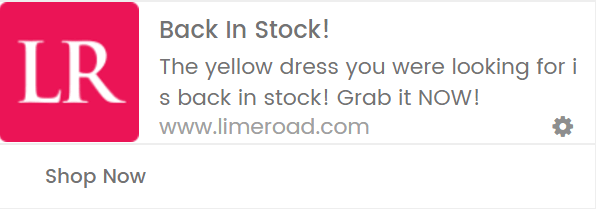
يمكنك أيضًا تعديل الحملة لإرسال تنبيهات المخزون مثل هذه:
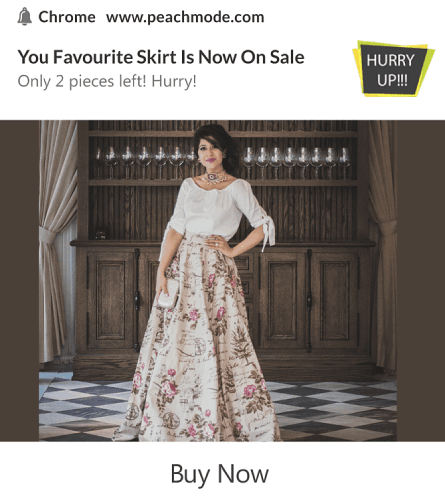
دعونا نتعمق.
كيفية إنشاء حملة دفع مرة أخرى إلى المخزون
قبل أن نبدأ في إنشاء حملة إشعارات الدفع الخاصة بعودة المخزون في Shopify، نحتاج إلى تطبيق Shopify للإشعارات. أوصي باستخدام PushEngage لإرسال حملات إشعارات الدفع.
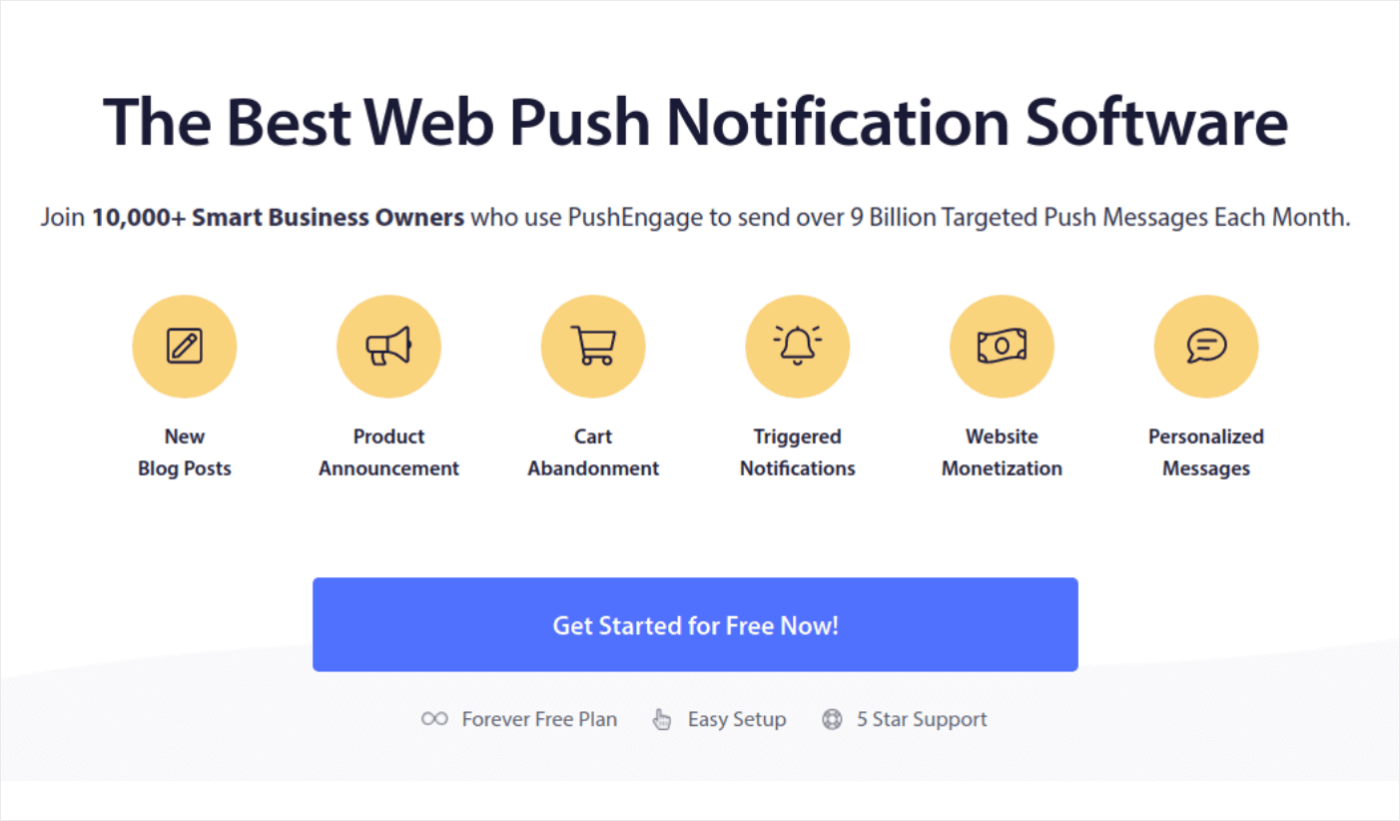
PushEngage هي أفضل خدمة دفع الإشعارات في العالم. ونحن لا نتحدث فقط عن النسخة المجانية. يتيح لك التواصل مع الزوار بعد مغادرتهم موقعك من خلال رسائل الدفع المستهدفة.
يعد PushEngage خيارنا الأول لخدمات وأدوات الإشعارات الفورية لأنه:
- سهل الاستخدام للغاية
- حصلت على أداة إنشاء حملات مرئية تحتوي على قوالب معدة مسبقًا والتي تتطلب القليل من البرمجة أو لا تتطلب أي تعليمات برمجية لإعدادها
- من السهل إعداد حملات إشعارات تلقائية بالكامل لأي نوع من المواقع
- مجهز بالكامل بحزم SDK لنظامي التشغيل Android وiOS لتطوير حملات الدفع للتطبيقات ونشرها وتحليلها وإدارتها بسرعة
- مُصمم بخيارات متعددة لإرسال إشعارات الدفع المخصصة للحصول على معدلات نقر أعلى
- مجهزة بتتبع الأهداف المخصصة، ومعلمات UTM، والتحليلات المتقدمة
- حصلت على خيارات اختبار A/B قوية لإشعارات الدفع
وهذا بالكاد يخدش السطح. تحقق من قائمة ميزات PushEngage الكاملة قبل المضي قدمًا. الجزء الأكثر روعة في PushEngage هو أنه يحتوي على خطة مجانية للأبد يمكنك تجربتها قبل اتخاذ قرار الشراء.
سترى أن PushEngage هو أفضل رهان إذا كنت ترغب في زيادة عدد الزيارات والمشاركة والمبيعات لشركتك. وإذا كانت ميزانيتك محدودة، فيمكنك دائمًا أن تكون مبدعًا قليلاً من خلال الإشعارات الفورية. دعونا نستعيد مخزوننا من خلال إشعارات Shopify الآن.
الخطوة رقم 1: إنشاء تنبيه جديد في المخزون
توجه إلى لوحة تحكم PushEngage وانتقل إلى الحملة »الحملات المشغلة :
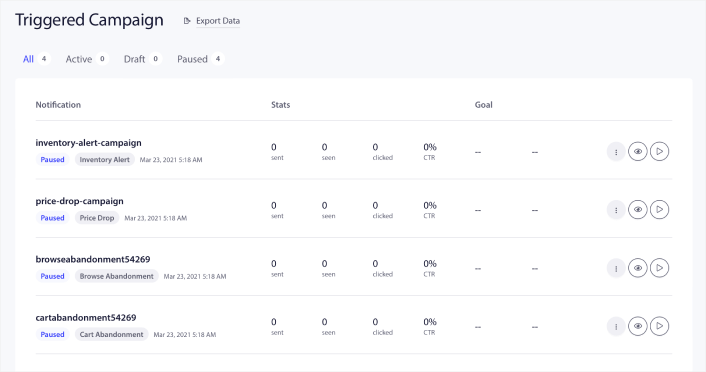
بعد ذلك، حدد قالب حملة تنبيه المخزون ، وانقر فوق زر الخيارات، ثم انقر فوق "تحرير" :

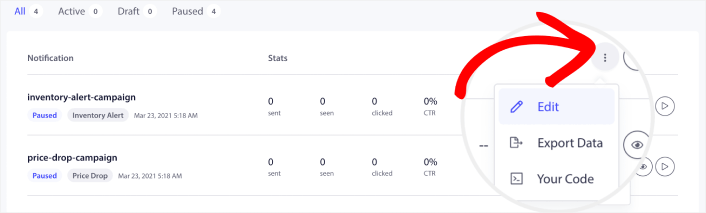
ومن المفترض أن تشاهد شاشة جديدة لتعديل حملتك تبدو كالتالي:
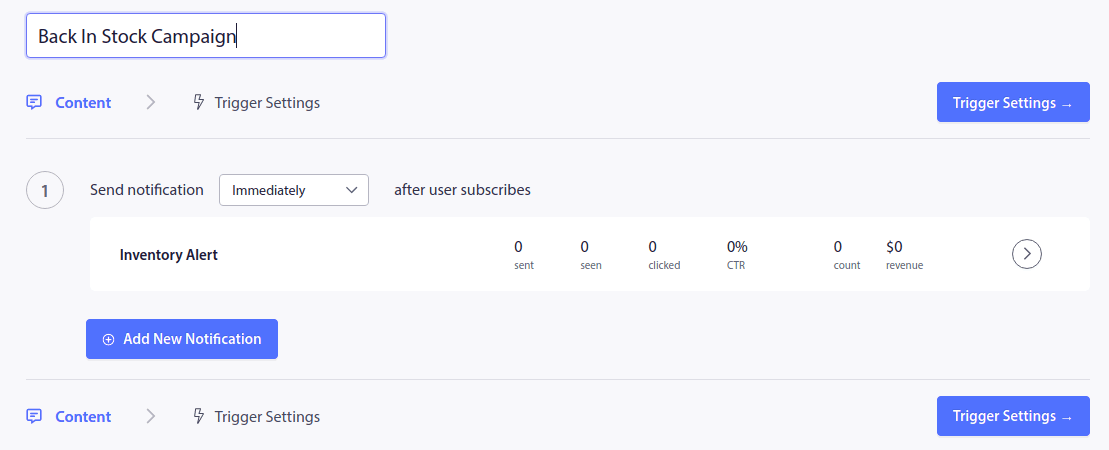
الخطوة رقم 2: صياغة الإخطارات الخاصة بك
بعد ذلك، لتعديل إشعارك الأول، انقر فوق علامة السهم الموجودة بجوار الإشعار:
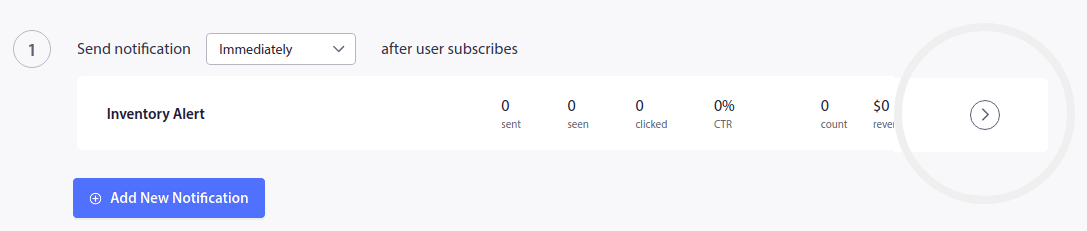
بعد ذلك، قم بتحرير نسخة إشعار الدفع ضمن شكل الإشعار وتصميمه :
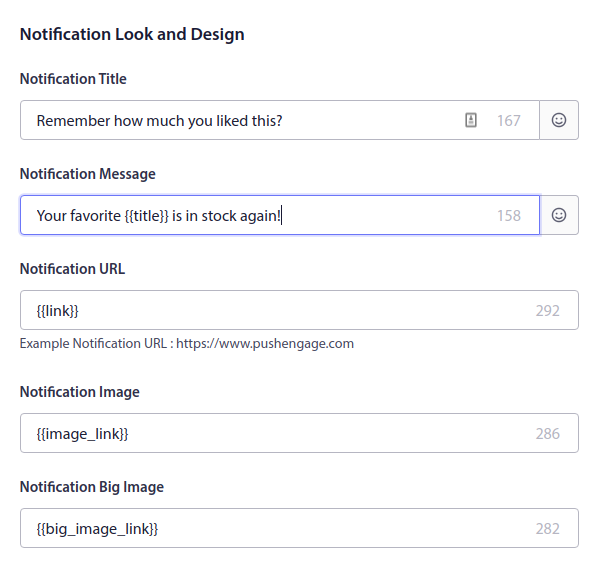
كما ترون، هناك مجموعة من العلامات المخصصة مثل {{title}} و {{link}} في إشعارات الدفع. تسمى هذه العلامات السمات. نتحدث عن سمات PushEngage بمزيد من التفاصيل في مقالتنا حول كيفية إرسال إشعارات الدفع المخصصة مع السمات.
بعبارات بسيطة، تساعدك السمات على تخصيص تنبيهات Shopify الخاصة بك تلقائيًا. وتهدف إلى جلب التفاصيل الشخصية المحفوظة لعميلك وتفاصيل المنتج ديناميكيًا مثل صورة المنتج واسم المنتج وعنوان URL للمنتج.
بهذه الطريقة، يمكنك إرسال إشعارات الدفع المخصصة بسهولة بالغة. سنتحدث عن إعداد السمات بمزيد من التفاصيل قريبًا. أولاً، دعنا ننهي إشعارك الأول عن طريق إضافة أزرار الحث على اتخاذ إجراء:
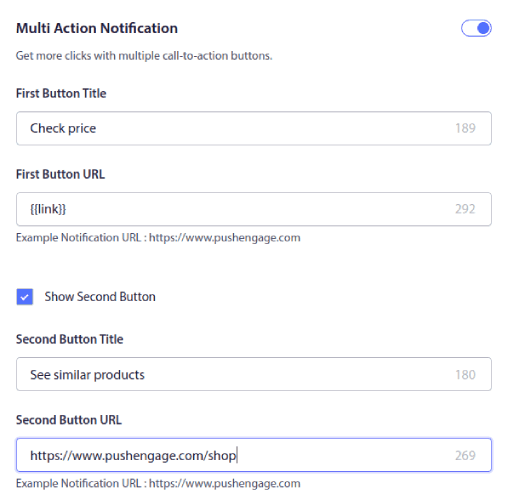
باستخدام PushEngage، من السهل جدًا إنشاء أزرار متعددة للحث على اتخاذ إجراء (CTA) بعناوين URL مختلفة. كل ما عليك فعله هو تمكين إشعار الدفع الثاني CTA عن طريق تحديد إظهار الزر الثاني .
يمكنك أيضًا تعيين مدة إشعار مخصصة:
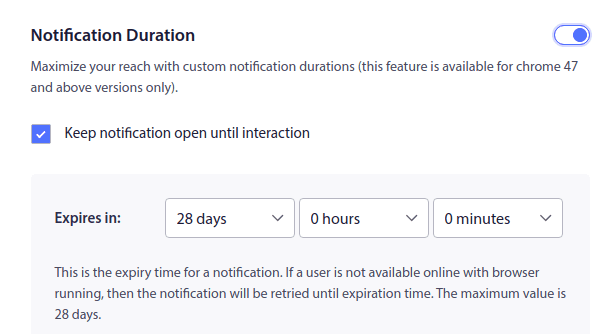
يتيح لك تحديد مدة الإشعارات إنهاء الإشعارات عند انتهاء صلاحية العرض. إذا لم تقم بتعيين تاريخ انتهاء صلاحية لإشعاراتك، فستستمر في التراكم في مركز إشعارات المشترك الخاص بك حتى يراها. للوهلة الأولى، قد يبدو هذا غير مرغوب فيه للغاية، وهي طريقة رائعة لفقد الكثير من المشتركين بسرعة كبيرة.
عند الانتهاء، انقر فوق "إعدادات التشغيل" وقم بتعيين حدود التشغيل لحملتك:
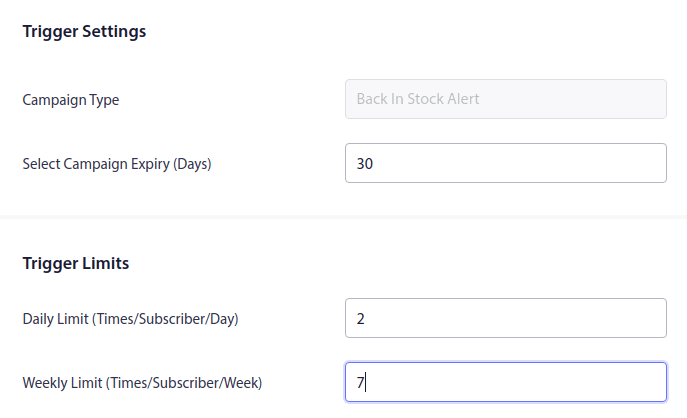
تضمن حدود التشغيل عدم إرسال بريد عشوائي إلى المشتركين لديك. إذا قمت بتعيين حد يومي قدره 2، فسيتلقى المشتركون لديك إشعارين فوريين منك في يوم واحد على الأكثر في يوم واحد.
يمكنك أيضًا إعداد معلمات UTM لتتبع إشعارات الدفع بشكل أكثر فعالية:
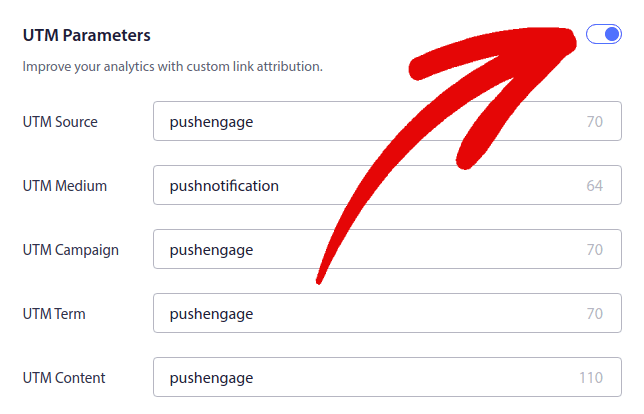
يضيف البرنامج المساعد PushEngage Shopify تلقائيًا الكود اللازم لعودتك إلى تنبيه Shopify. كل ما عليك فعله هو تنشيط الحملة عند الانتهاء من تحريرها.
الخطوة رقم 3: تنشيط الحملة المشغلة
الآن، كل ما عليك فعله هو الضغط على زر " تنشيط الحملة المحفزة ":
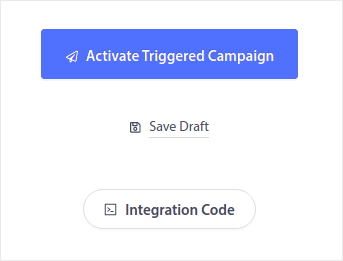
إنتهيت! سيرسل موقعك الآن إشعارات آلية لعودة المخزون إلى Shopify.
ماذا تفعل بعد إنشاء إشعار العودة إلى المخزون Shopify
تعد إشعارات العودة إلى المخزون واحدة من أقوى حملات الإشعارات التي يمكنك إنشاؤها لـ Shopify. الآن بعد أن أصبح لديك واحدة قيد التشغيل، يجب عليك أيضًا التحقق من إشعارات سلة التسوق المهجورة، وتصفح إشعارات التخلي، وتنبيهات انخفاض الأسعار.
نوصي باستخدام PushEngage لبدء رحلتك نحو دفع الإشعارات. تحقق من هذه الموارد القوية للبدء بسرعة:
- كيفية إضافة إشعارات Shopify إلى موقعك
- أفضل تطبيقات Shopify لمتجر الملابس
- أفضل شارات الثقة في Shopify لتعزيز معدلات التحويل
- كيفية إرسال رسائل بريد إلكتروني آلية في Shopify (الطريقة السهلة)
PushEngage هو برنامج الإشعارات رقم 1 في السوق ومن السهل جدًا إنشاء إشعارات آلية قوية باستخدام PushEngage.
لذا، إذا لم تكن قد قمت بذلك بالفعل، فابدأ باستخدام PushEngage اليوم.
لحسن الحظ، إعداد الإشعارات ليس بالأمر المعقد. ويمكنك دائمًا الاطلاع على هذه المقالة حول الحملات الآلية
